Ao construir um equipamento, você pode se deparar com vários cabos de PSU e se perguntar qual deles é para a placa gráfica. Como a configuração de cada conector é um pouco diferente, é relativamente fácil identificar e conectar o apropriado.
Se você é iniciante na construção de PCs e deseja saber mais sobre a conexão GPU-PSU, você está no lugar certo! Mas antes de prosseguir, certifique-se de ter encaixado a placa gráfica no primeiro slot PCIe x16. Além disso, assumimos que você já montou a PSU de acordo com o manual de instruções.
Conheça sua placa gráfica
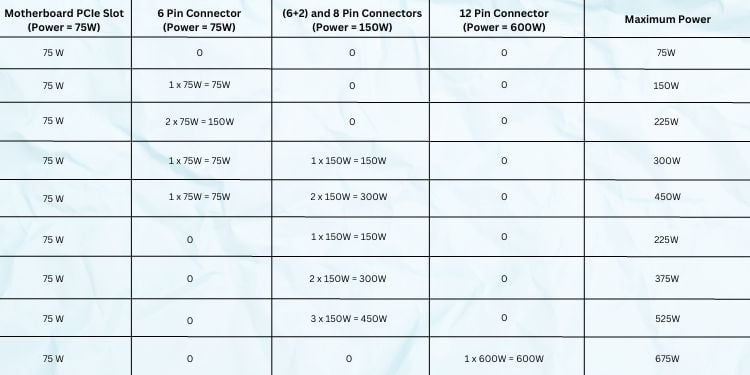 Diferentes conectores PCIe com sua potência máxima suportada
Diferentes conectores PCIe com sua potência máxima suportada
A quantidade de energia que uma placa gráfica exige depende inteiramente do modelo. Algumas GPUs mais antigas não requerem um cabo PCIe, pois podem funcionar com 75 W, o que é suficientemente fornecido pela placa-mãe.
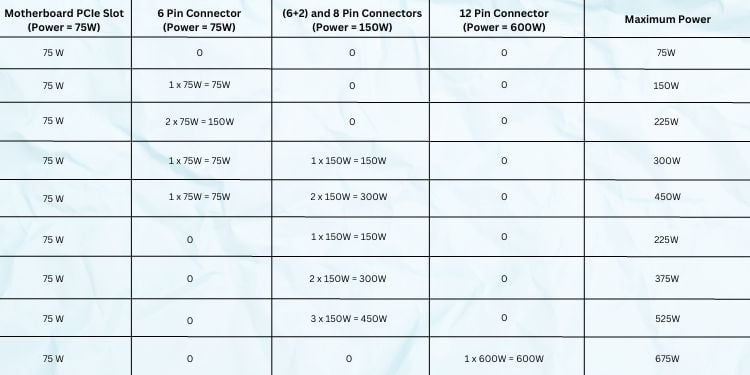
Por outro lado, os modelos intermediários e avançados precisam de algo acima de 150 W. Você só pode consumir essas quantidades de energia por meio de uma conexão PSU usando o(s) cabo(s) PCIe apropriado(s).
Para saber quanta energia sua placa de vídeo requer, verifique a configuração de pinos da porta de alimentação. Embora a maioria esteja equipada com 6, 6+2 (encadeados) e 8 pinos, você pode até encontrar modelos mais novos com uma configuração de 12 pinos.
Além disso, algumas placas gráficas de última geração pode ter duas ou três portas com diferentes conjuntos de pinos. Por exemplo, a GeForce GTX 1080 Ti está equipada com duas portas de alimentação de 8 pinos para consumir 375 W de potência. A tabela acima deve ajudá-lo a aprender mais sobre isso.
Conheça sua fonte de alimentação
Depois de identificar os requisitos de energia especificados para sua placa gráfica, outra coisa a considerar é o fonte de alimentação de potência certa. Como as GPUs são um dos dispositivos que mais consomem energia, é essencial ter uma fonte de alimentação de acordo com a configuração do seu PC.
Por exemplo, se você tiver uma fonte de alimentação com baixa potência (digamos, 300 W), isso vencerá não será suficiente para executar a placa gráfica que requer 300W ou superior. Portanto, verifique a etiqueta ou o manual do usuário para identificar a potência de sua fonte de alimentação e substitua-a, se necessário.
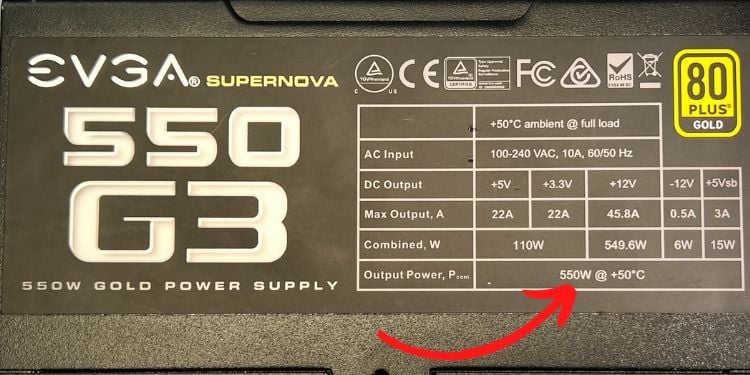
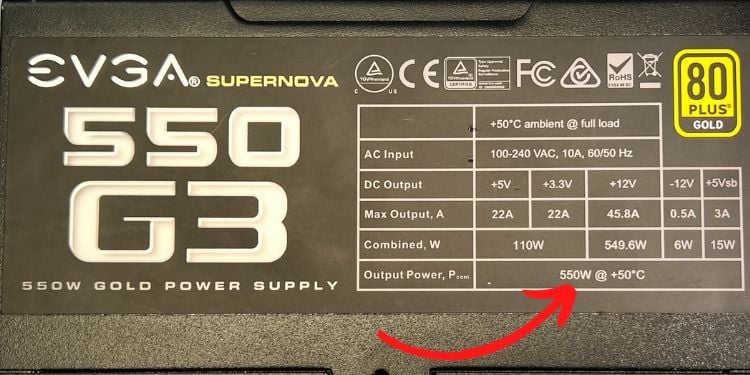 Verifique a potência da PSU
Verifique a potência da PSU
Seguindo em frente, você pode ter um dos três tipos de PSU – não modular (todos os cabos são conectados a o dispositivo), semi-modular (alguns cabos conectados) ou modular (cabos separados para cada módulo). Embora conectar o primeiro ao GPU seja bastante simples, você precisará de conhecimento adicional sobre cabos para os últimos PSUs.
Identifique e conecte cabos PCIe ao PSU [opcional]
Em PSUs modulares e algumas semimodulares, você primeiro precisa conectar o(s) cabo(s) às suas portas PCIe. Você pode identificá-los por meio do rótulo dedicado’PCIe’ nos conectores e nos conectores fêmea. No entanto, algumas PSUs podem ter indicadores diferentes, como VGA.
Embora a maioria dos cabos PSU pareçam idênticos, eles variam em termos de configuração de pinos e fator de forma. Portanto, desencorajamos conectá-los à força às portas erradas, pois isso pode bloquear o componente.
Em relação ao mesmo, esta seção ajudará você a conectar os cabos PCIe às respectivas portas em um modular ou semi-fonte de alimentação modular. Se você tiver uma unidade não modular, pule isso e vá para a próxima etapa.
Cuidado: Certifique-se de não conectar o adaptador CA à PSU e aterrar você mesmo antes de tocar em qualquer componente.
Em primeiro lugar, prepare-se com o cabo PCIe ou VGA que vem com o conjunto de encapsulamento PSU modular. Agora, verifique o alinhamento e posicione o conector adequadamente.
 Para conectores de 6, 8 e 12 pinos, simplesmente plugue-os na respectiva porta, aplicando um pouco de pressão. Mas não force, pois isso pode quebrar acidentalmente os pinos. No entanto, se você tiver um pino 6+2, comece conectando os dois pinos primeiro e depois junte os seis restantes.
Para conectores de 6, 8 e 12 pinos, simplesmente plugue-os na respectiva porta, aplicando um pouco de pressão. Mas não force, pois isso pode quebrar acidentalmente os pinos. No entanto, se você tiver um pino 6+2, comece conectando os dois pinos primeiro e depois junte os seis restantes.
 Repita as mesmas etapas para conectar outros cabos PCIe (se acessível). Por fim, prossiga para conectar outros cabos de alimentação (SATA, ATX 24 pinos, etc.) às suas respectivas portas na PSU modular.
Repita as mesmas etapas para conectar outros cabos PCIe (se acessível). Por fim, prossiga para conectar outros cabos de alimentação (SATA, ATX 24 pinos, etc.) às suas respectivas portas na PSU modular.
Conecte os cabos de alimentação à GPU
Agora que você conhece sua GPU e a PSU, tudo o que resta é conectar o(s) cabo(s) PCIe. Mas antes disso, recomendamos amarrar todos os cabos de alimentação com uma braçadeira para manter o gabinete do PC organizado. Isso não apenas embeleza sua configuração, mas também adiciona espaço para a instalação de componentes maiores no futuro.
Depois que tudo estiver pronto, siga o procedimento abaixo para conectar sua GPU à PSU por meio do(s) cabo(s) PCIe:
Primeiro, verifique o alinhamento do cabo PCIe com sua respectiva porta. Observe que cada formato do conector fêmea deve corresponder ao do macho.
 Para conectores de 6, 8 e 12 pinos, aplique um pouco de pressão e anexe-o à porta dedicada. Por outro lado, conecte o conector de 2 pinos primeiro seguido pelo de 6 pinos se você tiver um conector de (6+2) pinos.
Para conectores de 6, 8 e 12 pinos, aplique um pouco de pressão e anexe-o à porta dedicada. Por outro lado, conecte o conector de 2 pinos primeiro seguido pelo de 6 pinos se você tiver um conector de (6+2) pinos.
 Repita a segunda etapa se sua placa gráfica possui conectores fêmea adicionais.
Repita a segunda etapa se sua placa gráfica possui conectores fêmea adicionais.
Observação: Em casos com apenas 6+2 conectores de cabo e GPU/PSU tendo apenas a porta de 4 pinos, conecte os 6 pinos e pule os dois restantes.
Teste sua placa gráfica
A etapa final é verificar se você conectou corretamente sua GPU à PSU. Se a placa gráfica dedicada funcionar após iniciar o sistema, saiba que você estabeleceu uma conexão com sucesso:
Conecte os cabos de alimentação restantes aos respectivos componentes (conector de 24 pinos à placa-mãe, SATA ao HDD ou SSD e assim por diante).
 Agora, conecte o adaptador de energia à PSU e também pressione o botão dedicado para a fonte de alimentação.
Agora, conecte o adaptador de energia à PSU e também pressione o botão dedicado para a fonte de alimentação.
 Em seguida, inicie o computador. Se o sistema que detecta a GPU dedicada detecta a inicialização automática, saiba que a conexão GPU-PSU foi bem-sucedida.
Em seguida, inicie o computador. Se o sistema que detecta a GPU dedicada detecta a inicialização automática, saiba que a conexão GPU-PSU foi bem-sucedida.
Mas, em alguns casos, pode ser necessário descartar os gráficos integrados para executar a GPU discreta.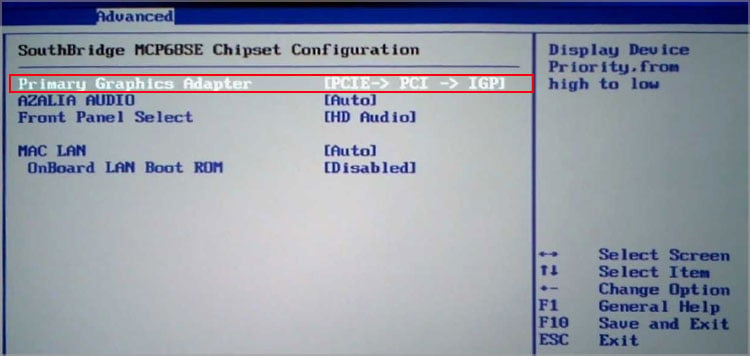
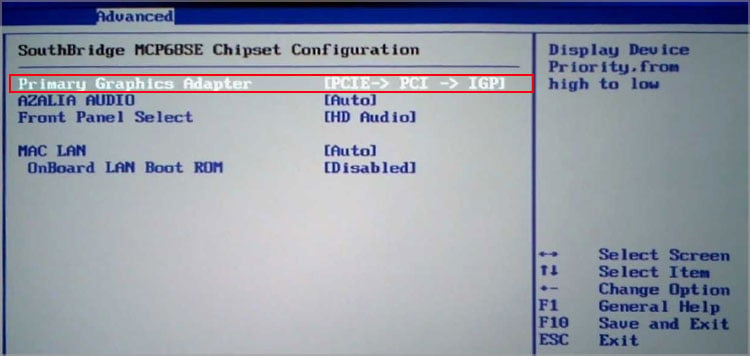 Em seguida, abra a DirectX Diagnostic Tool em Executar interface usando o seguinte comando:
Em seguida, abra a DirectX Diagnostic Tool em Executar interface usando o seguinte comando:
dxdiag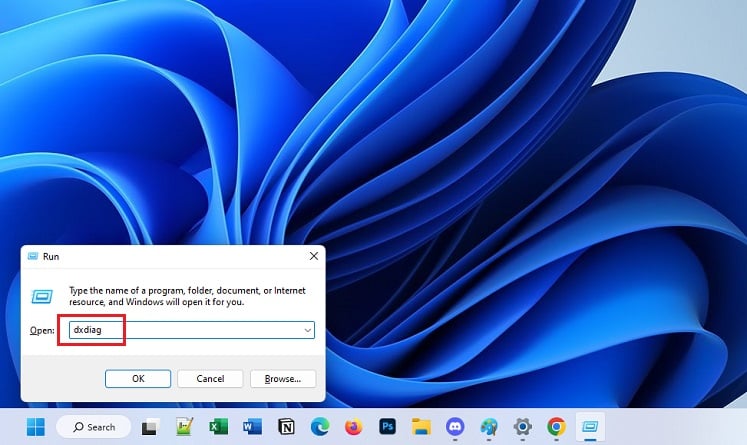
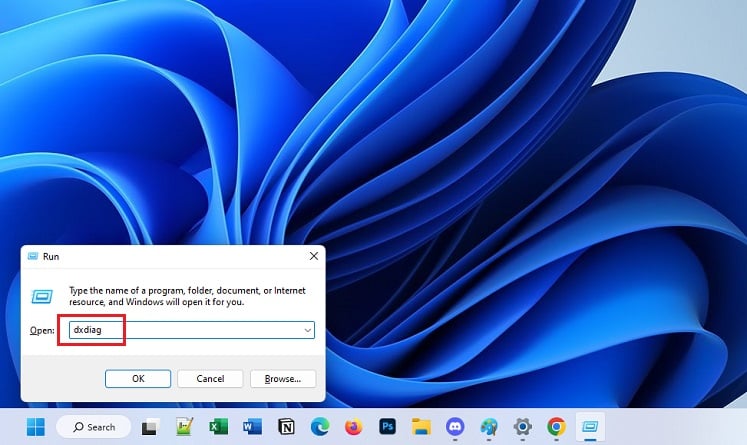 Aqui, verifique o campo Display para confirmar se é a sua GPU dedicada em execução.
Aqui, verifique o campo Display para confirmar se é a sua GPU dedicada em execução.